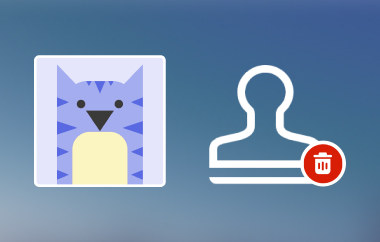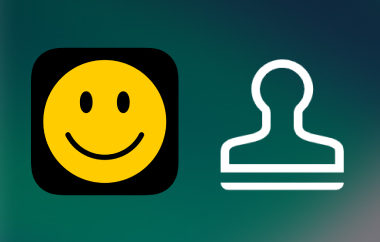Banyak pengguna menemukan tanda air setelah mengekspor video darinya. Hal ini memang benar, terutama jika Anda memiliki akun gratis, yang berarti Kinemaster versi gratis. Seperti yang kita ketahui, versi gratis seringkali memiliki kekurangan. Dalam hal ini, Anda perlu meningkatkan ke akun pro untuk menghilangkan tanda air. Tanda air membuat konten Anda tidak profesional, sehingga tidak ideal untuk dibagikan dengan klien atau tujuan bisnis. Untungnya, ada beberapa solusi yang dapat Anda gunakan untuk menghilangkan tanda air. Tanpa basa-basi lagi, kami akan memandu Anda melalui teknik-teknik terbaru di cara menghilangkan watermark kinemasterOleh karena itu, untuk membantu Anda menghasilkan video Kinemaster yang bersih dan bebas watermark, baca selengkapnya.
Bagian 1: Cara Termudah Menghapus Watermark KineMaster di Video
Pengonversi Video AVAide adalah aplikasi luar biasa yang menawarkan cara efisien untuk menghapus tanda air dari alat pembuat video apa pun. Menghapus tanda air menggunakan program ini tidak memerlukan langkah rumit atau keahlian teknis, namun tetap mempertahankan kualitas video yang prima. Aplikasi ini memungkinkan Anda memilih area yang tepat dengan presisi di mana logo muncul. Baik logo Kinemaster berada di sudut atau dilapiskan pada konten, aplikasi ini menghapusnya secara akurat sekaligus memastikannya mengisi latar belakang secara cerdas agar terlihat alami. Selain itu, Anda dapat menghapus beberapa tanda air atau objek yang tidak diinginkan dalam video, seperti stempel waktu, teks, atau logo. Dengan kata lain, aplikasi ini memastikan hasil yang tajam dan bebas distorsi dengan bantuan algoritma canggih yang merekonstruksi bagian yang dihapus dengan mulus. Untuk ekspor definisi tinggi dan bersih setelah menghapus tanda air, lihat langkah-langkah di bawah ini:
Langkah 1Untuk memulai, unduh aplikasi dengan mengklik Download Gratis tombol yang sesuai dengan OS komputer Anda. Jalankan penginstal dan luncurkan di perangkat Anda.

UNDUH GRATIS Untuk Windows 7 atau lebih baru
 Unduh Aman
Unduh Aman
UNDUH GRATIS Untuk Mac OS X 10.13 atau lebih baru
 Unduh Aman
Unduh AmanLangkah 2Di menu atas, pilih kotak peralatan tab untuk melihat semua alat yang ditawarkan oleh program. Selanjutnya, telusuri Penghilang Tanda Air Video opsi dan klik untuk membukanya.
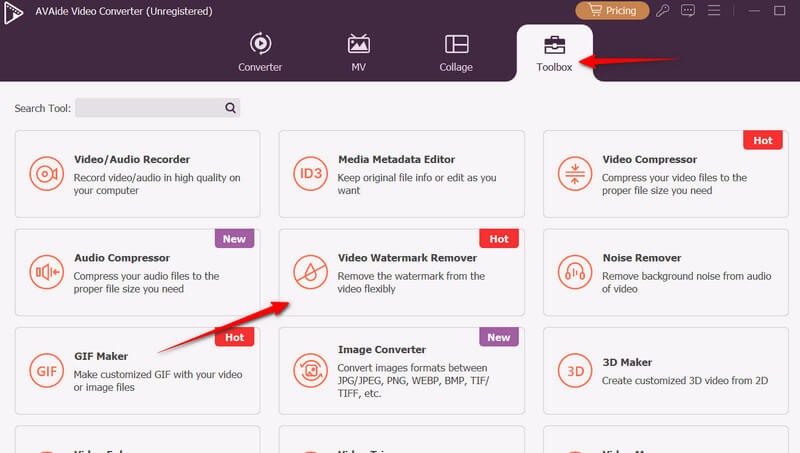
Langkah 3Kemudian, jendela baru muncul yang menunjukkan Plus Tombol untuk memuat berkas Anda. Klik tombol ini dan unggah video Kinemaster Anda.
Langkah 4Untuk menghapus tanda air, klik Tambahkan area hapus tanda air tombol, dan kotak pilihan akan muncul. Letakkan pilihan penghapusan tanda air di pojok kanan atas tempat logo Kinemaster berada. Pratinjau video setelahnya. Lalu, klik Ekspor untuk menyimpan hasil akhir.
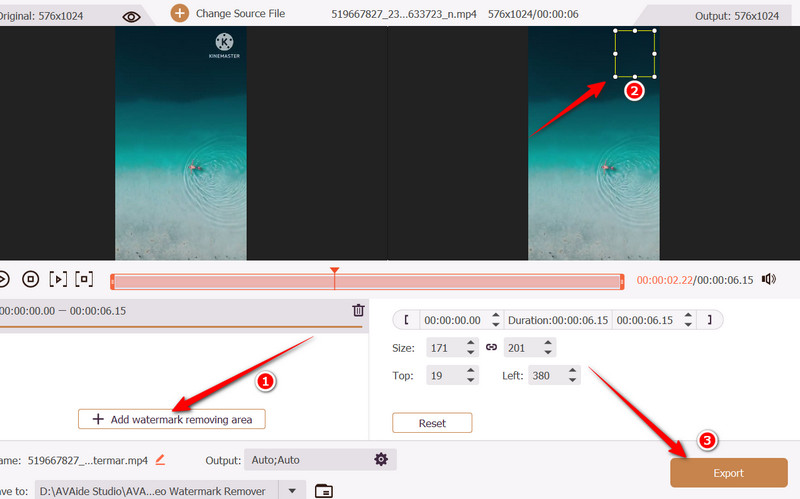
Bagian 2: Cara Menghapus Watermark Video KineMaster Gratis Online
Untuk solusi cepat dan daring, pertimbangkan untuk menggunakan Media.io Watermark Remover untuk menghapus watermark Kinemaster di video Anda. Alat berbasis web ini memungkinkan penghapusan watermark dari beberapa video secara bersamaan. Selain itu, alat ini dilengkapi dengan fitur penghapusan otomatis, di mana alat ini mendeteksi watermark tanpa seleksi manual, tetapi mungkin hanya berfungsi pada watermark teks. Untuk mempelajari cara menghapus watermark Kinemaster secara gratis, lihat panduan di bawah ini.
Langkah 1Buka peramban favorit Anda dan kunjungi situs web resmi program tersebut. Dari beranda, klik Hapus Tanda Air Sekarang untuk mengunggah video.
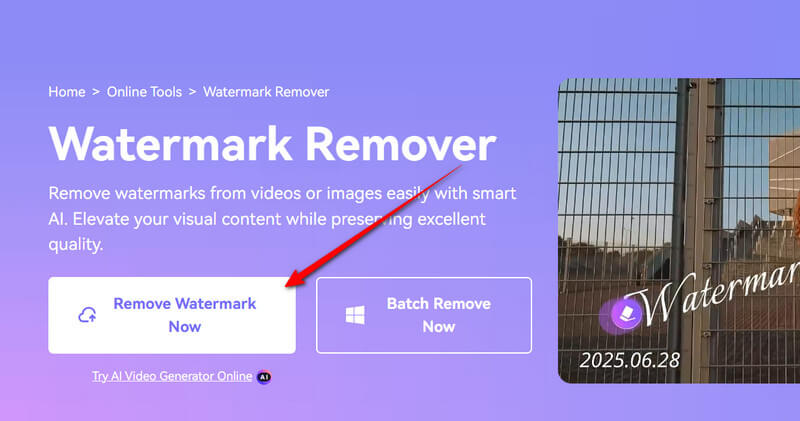
Langkah 2Setelah video dimuat ke dalam program, klik Tambahkan Daerah tombol di bawah Model Standar tab di menu panel kanan.
Langkah 3Saat alat penghapus tanda air muncul, letakkan di atas tanda air Kinemaster di pojok kanan atas. Untuk penempatan yang tepat, sesuaikan titik bingkai agar menutupi seluruh logo atau Kinemaster.
Langkah 4Terakhir, klik Hapus objek sekarang dan putar video untuk melihat pratinjau kinerja penghapus tanda air.
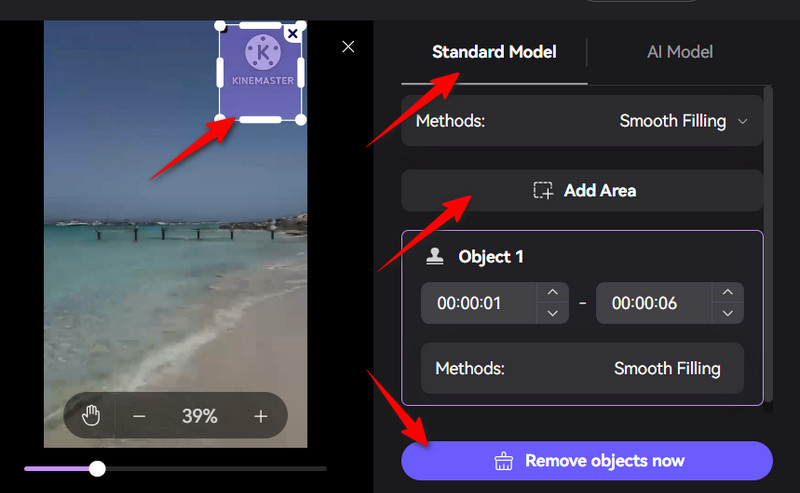
Bagian 3: Cara Menghapus Tanda Air KineMaster di iOS
iRetouch berfungsi di iOS untuk menghapus objek, seperti tanda air, dari video Anda hanya dengan beberapa ketukan. Aplikasi ini hadir dengan antarmuka yang intuitif, yang dilengkapi dengan alat pengeditan canggih seperti penghapus objek foto. Selain itu, aplikasi ini memungkinkan Anda untuk buat tanda air meme Menggunakan fitur video stikernya. Fitur ini memungkinkan pengguna menambahkan gambar, teks, atau emoji ke video. Selain itu, aplikasi ini menawarkan tutorial bermanfaat bagi setiap pengguna. Topiknya meliputi perbaikan klon, penghapusan objek, klon, dan pengisian warna. Baca petunjuk di bawah ini untuk mempelajari cara menghapus tanda air Kinemaster secara gratis di iOS.
Langkah 1Pertama, buka App Store dan cari iRetouch menggunakan kolom pencarian. Logonya berwarna oranye dan namanya iRetouch - Photo Video Eraser.
Langkah 2Di layar beranda, ketuk Penghapus Video untuk menghapus objek dari video. Setelah itu, Anda akan diminta untuk mengunggah video. Pilih video Kinemaster Anda dari sini. Tekan Selesai tombol di sudut kanan bawah untuk mengonfirmasi video yang dipilih.
Langkah 3Kali ini, oleskan penghilang tanda air pada logo, pastikan seluruh objek tertutup. Akses Pengaturan Lainnya menu untuk menyesuaikan format keluaran, resolusi video, dan frame rate. Tekan Oke untuk menyimpan perubahan.
Langkah 4Sekarang, pratinjau video dengan mengetuk tombol putar. Setelah puas, ketuk Membagikan tombol di pojok kanan atas, diikuti oleh Awal tombol yang akan muncul.
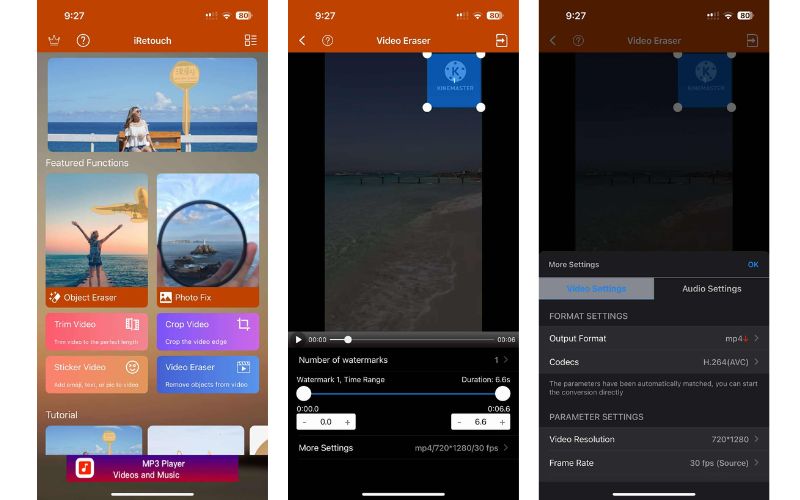
Bagian 4: Cara Menghapus Tanda Air KineMaster di Android
Jika Anda mencari alat Android yang memungkinkan Anda menghapus tanda air, objek, atau orang dari video, Anda harus mempertimbangkan Watermark Remover atau Logo Eraser. Program ini dirancang untuk video profesional, klip media sosial, atau vlog tanpa kehilangan kualitas. Aplikasi ini juga secara otomatis mendeteksi dan menghapus tanda air Kinemaster tanpa perlu pengeditan manual. Sebagai alternatif, aplikasi ini dilengkapi dengan alat kuas untuk menandai area tanda air secara presisi untuk menghapus objek, sehingga menghasilkan hasil yang bersih. Berikut cara menghapus tanda air Kinemaster tanpa membayar biaya perangkat seluler Anda:
Langkah 1Mulailah dengan mengunduh aplikasi seluler VidLike dari Google Play Store. Ketuk tombol Instal yang terkait dengan program tersebut dan luncurkan di perangkat Anda.
Langkah 2Di layar beranda aplikasi seluler, ketuk Hapus tanda air Opsi ini akan meminta Anda untuk mengunggah berkas video. Dari galeri, pilih salah satu video yang tersimpan atau video Kinemaster Anda.
Langkah 3Kali ini, tentukan lokasi logo dan cara Anda akan menutupinya. Kemudian, gunakan tangan Anda untuk menyeret dan menutupi logo di pojok kanan atas video. Anda akan melihat garis hijau di linimasa yang mewakili durasi alat penghapus. Seret ke titik awal yang Anda inginkan dan lanjutkan menghapus tanda air dari video.
Langkah 4Setelah itu, klik Ekspor Klik tombol untuk menyimpan video Kinemaster tanpa tanda air. Dengan begitu, Anda dapat memilih resolusi atau ukuran ekspor. Setelah memilih resolusi, biarkan alat bekerja untuk menghapus tanda air Kinemaster. Itulah cara menghapus logo Kinemaster dari video dengan aplikasi.
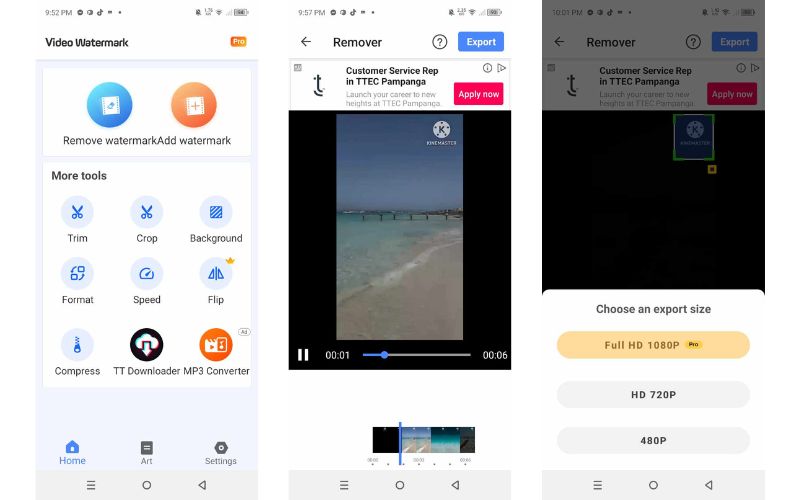
Dengan menggunakan alat-alat di atas, Anda dapat menghapus tanda air, objek, atau orang yang tidak diinginkan dari video favorit Anda. Intinya, postingan ini menguraikan cara-cara efektif untuk cara menghapus watermark dari kinemaster Tersedia untuk perangkat Windows, Mac, Android, dan iOS. Dengan alat desktop, menghapus tanda air menjadi lebih mudah dan cepat. Selain itu, alat daring ini dapat menyelesaikan pekerjaan tanpa perlu menginstal aplikasi. Untuk solusi seluler, tersedia alat untuk perangkat iOS dan Android agar video Anda bebas tanda air.
Kotak peralatan video lengkap Anda yang mendukung 350+ format untuk konversi dalam kualitas lossless.
Edit Video